Spotify является одной из самых популярных музыкальных платформ в мире, предлагая пользователям доступ к огромной коллекции треков и плейлистов. Однако некоторым пользователям может быть неудобно, что Spotify автоматически запускается при включении Mac. В этой статье мы рассмотрим, как отключить автозапуск Spotify на Mac и поделимся некоторыми важными советами.
Первым шагом для отключения автозапуска Spotify на Mac является открытие настроек программы. Для этого достаточно нажать на иконку Spotify в верхней панели и выбрать "Настройки" из выпадающего меню. Далее, откроется окно с различными опциями и вкладками.
На вкладке "Общие" вы найдете различные параметры настройки Spotify, включая "Запуск Spotify при включении компьютера". Чтобы отключить автозапуск, просто снимите флажок рядом с этой опцией. После этого закройте окно настроек, чтобы изменения вступили в силу.
Кроме того, есть несколько дополнительных советов, которые стоит учесть при работе с Spotify на Mac. Во-первых, если вы хотите полностью остановить Spotify и перестать его использовать, просто закройте приложение. Это позволит сохранить ресурсы вашего компьютера и улучшить его общую производительность.
Во-вторых, если вы не хотите, чтобы Spotify запускался каждый раз при входе в систему, но иногда хотите использовать его, можете запустить программу вручную. Просто откройте папку "Приложения" на вашем Mac, найдите Spotify и дважды щелкните на иконку приложения для его запуска. Таким образом, вы сами контролируете, когда использовать Spotify.
Определение автозапуска Spotify на Mac

Автозапуск может быть полезным для пользователей, которые регулярно используют Spotify и хотят, чтобы она была доступна сразу после включения компьютера. Однако, для других пользователей, которые редко используют Spotify или предпочитают запускать программу вручную, автозапуск может быть ненужной функцией, которая замедляет загрузку системы.
Определить, включен ли автозапуск Spotify на Mac, можно проверив список программ, которые запускаются при старте системы. Для этого нужно открыть меню Apple в верхнем левом углу экрана, выбрать "Системные настройки" и затем перейти в раздел "Пользователи и группы". В разделе "Вход" будет отображен список программ, которые запускаются при старте системы. Если Spotify присутствует в этом списке, значит автозапуск включен.
Если автозапуск включен, есть несколько способов его отключить. Это можно сделать в настройках самой программы Spotify или через системные настройки Mac. Важно иметь в виду, что отключение автозапуска не удалит программу со компьютера, она будет доступна для запуска вручную.
Что такое автозапуск Spotify на Mac

Однако, для некоторых пользователей автозапуск Spotify может быть нежелательным. Это может вызывать задержку при запуске Mac или ненужное использование системных ресурсов. Кроме того, если у вас есть ограниченный интернет-трафик, автозапуск Spotify может потреблять ваши ограниченные ресурсы.
Важно отметить, что отключение автозапуска Spotify на Mac не означает, что вы больше не сможете использовать приложение. Вы всегда можете вручную запустить Spotify, когда вам понадобится.
Если вы решите отключить автозапуск Spotify на Mac, убедитесь, что вы понимаете, как его включить в будущем, если понадобится. Это можно сделать через настройки вашей учетной записи или через настройки приложения Spotify.
Как отключить автозапуск Spotify на Mac

Шаг 1: Откройте Spotify на вашем Mac.
Шаг 2: Нажмите на меню «Spotify» в верхней панели и выберите «Preferences» (Настройки).
Шаг 3: В открывшемся окне перейдите на вкладку «General» (Общие).
Шаг 4: Уберите флажок с опции «Open Spotify automatically after you log into the computer» (Открывать Spotify автоматически после входа в систему).
Шаг 5: Закройте окно настроек.
Вы успешно отключили автозапуск Spotify на вашем Mac. Теперь при каждой загрузке компьютера Spotify не будет автоматически запускаться. Если вы внезапно пожелаете вернуть автозапуск, вы можете повторить те же самые шаги и поставить флажок обратно.
Важный совет: Помимо отключения автозапуска Spotify, вы также можете изменить некоторые другие настройки программы, чтобы настроить ее под ваши нужды. Например, вы можете настроить качество звука, изменить горячие клавиши, настроить оповещения и многое другое. Обращайтесь к настройкам Spotify, чтобы получить максимальное удовольствие от использования сервиса.
Шаги по отключению автозапуска Spotify на Mac
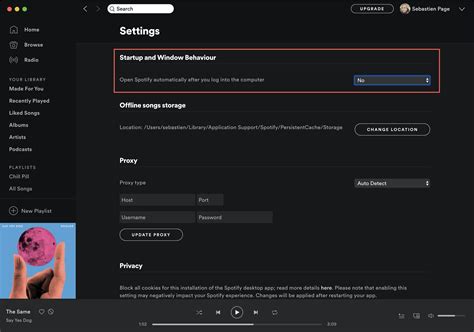
1. Щелкните на логотипе "Apple" в верхнем левом углу экрана и выберите "System Preferences" (Параметры системы).
2. В открывшемся окне выберите "Users & Groups" (Пользователи и группы).
3. В верхней панели этого окна выберите вкладку "Login Items" (Элементы входа).
4. В списке программ найдите Spotify и выберите его.
5. Щелкните на значке "-" внизу списка, чтобы удалить Spotify из списка автозапускающихся программ.
6. После удаления Spotify из списка, закройте окно "System Preferences" (Параметры системы).
Теперь Spotify больше не будет автоматически запускаться при включении Mac. Если в будущем вы захотите, чтобы программа снова автозапускалась, вы можете повторить эти шаги и добавить Spotify обратно в список автозапускающихся программ.
Отключение автозапуска Spotify может быть полезным, если вы хотите сэкономить ресурсы компьютера или просто предпочитаете запускать программу вручную. Надеемся, что эти шаги помогут вам выполнить данную задачу на вашем Mac.
Важные советы для отключения автозапуска Spotify на Mac

1. Используйте настройки Spotify:
Первым шагом для отключения автозапуска Spotify на Mac является использование настроек самого приложения. Щелкните по иконке Spotify в верхнем меню и выберите "Настройки". Затем перейдите на вкладку "Общие" и найдите опцию "Запускать Spotify автоматически при входе в систему". Снимите галочку с этой опции и закройте окно настроек.
2. Используйте настройки системы:
Если настройки Spotify не помогли отключить автозапуск, можно воспользоваться настройками самой системы. Щелкните по иконке "Вход в систему" в меню "Параметры системы". В открывшемся окне выберите вкладку "Вход в систему" и найдите приложение Spotify в списке программ, запускающихся при входе в систему. Убедитесь, что галочка рядом с ним снята.
3. Удалите из папки автозапуска:
Если автозапуск Spotify по-прежнему активен, можно удалить его из папки автозапуска на Mac. Откройте Finder и выберите "Переход" в верхнем меню. В появившемся меню выберите "Переход к папке". Введите путь к папке автозапуска: ~/Biblioteka/StartUpItems/. В открывшемся окне найдите файл, связанный с Spotify (обычно это что-то вроде "SpotifyHelper") и переместите его в корзину.
4. Используйте программу для управления автозапуском:
Если все остальные способы не помогли, можно воспользоваться сторонней программой для управления автозапуском приложений на Mac. Некоторые из таких программ включают "CleanMyMac", "Startupizer" и "LaunchControl". Установите одну из этих программ и следуйте инструкциям для отключения автозапуска Spotify.
5. Обновите или переустановите Spotify:
Если все вышеперечисленные способы не помогли, попробуйте обновить или переустановить само приложение Spotify. Иногда возможны конфликты с автозапуском из-за проблем с программным обеспечением. После обновления или переустановки проверьте, отключен ли автозапуск Spotify.